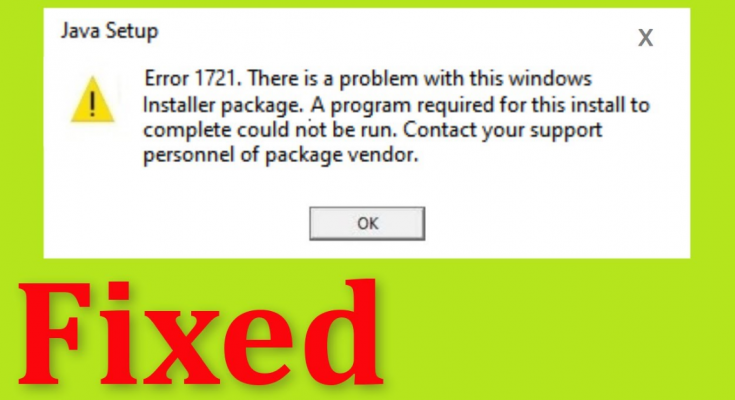Según los informes, las personas reciben el error de Java 1721 Windows 11/10 al intentar programar o actualizar un controlador basado en Java y usan Windows Installer. Si también está lidiando con el mismo problema y está buscando formas de solucionarlo, está en la página correcta. Discutiremos las posibles soluciones de solución de problemas.
Pero, antes de eso, estamos viendo las posibles razones que podrían causar el problema. Tras investigar, descubrimos que el problema subyacente durante la instalación de un programa Java puede deberse a cualquiera de los siguientes motivos:
- Servicio de instalación de Windows atascado en un estado de limbo: este es el caso común que lleva a muchos usuarios a encontrar el problema. La posible solución en este caso es usar la pantalla de servicios para reiniciar primero el Servicio de instalación de Windows y luego realizar la instalación del programa.
- Problema general con el instalador de Windows: si el problema persiste, debe buscar esta posibilidad. Ejecute el Solucionador de problemas de instalación de programas incorporado y verifique lo siguiente si puede instalar el programa.
- El instalador no es compatible con la versión de Windows: si encuentra un problema al instalar un programa heredado, es probable que el problema se deba a que el programa se desarrolló para la versión anterior de Windows. En este escenario, debe instalar el programa en modo de compatibilidad.
- Faltan dependencias de Visual C++: es posible que la dependencia de Visual C++ no esté instalada de forma predeterminada. En ese caso, debe instalar la dependencia que falta manualmente.
- Daños en los archivos del sistema: si el problema ocurre con la instalación de cualquier programa Java, esto indica que hay un daño en los archivos del sistema subyacente. En ese caso, debe actualizar todos los componentes de Windows mediante una instalación limpia o una instalación de reparación.
Hemos enumerado a continuación la guía de solución de problemas paso a paso para todas las soluciones posibles disponibles. Asegúrese de aplicar las correcciones correctamente:
Posibles soluciones para Java Error 1721 Windows 1110
Solución 1: reiniciar el servicio de instalación de Windows
- Presione Win+ R, escriba services.msc y presione Enter,
- Haga clic en Sí en el aviso de UAC que reciba,
- Una vez dentro de la utilidad Servicios, desplácese hacia abajo para encontrar el servicio Windows Installer,
- Haga clic con el botón derecho en él y seleccione la opción de detener en el menú contextual que aparece a continuación (si el servicio ya está detenido, haga clic en Iniciar para iniciarlo),
- Espere a que el servicio se detenga de manera efectiva, luego haga clic con el botón derecho en la entrada del servicio una vez más y seleccione Iniciar en el menú contextual.
Solución 2: Ejecute el Solucionador de problemas de instalación del programa
Esta utilidad verificará el sistema en busca de problemas comunes que posiblemente causen el error Java 1721 Windows 11/10. Si se encuentra al culpable, recomendará una solución que se puede aplicar automáticamente o mediante una serie de pasos simples. Aquí se explica cómo usar el Instalador de programas y el Solucionador de problemas de desinstalación:
- Abra su navegador y descargue el Solucionador de problemas de instalación y desinstalación de programas,
- Una vez en la página correcta, haga clic en el botón Descargar solucionador de problemas para descargarlo,
- Haga clic derecho en el archivo .diagcab descargado y seleccione Ejecutar como administrador.
- Dentro del Solucionador de problemas de instalación y desinstalación de programas, haga clic en el enlace “Avanzado” y seleccione la casilla de verificación Aplicar reparación automáticamente y luego haga clic en Siguiente.
- Elija Instalar de las opciones disponibles en la siguiente ventana,
- Cuando se complete el proceso de instalación, seleccione el programa que tiene con el problema y haga clic en Siguiente,
- Si no ve el programa problemático allí, haga clic en No listado y luego haga clic en Siguiente,
- Haga clic en Aplicar esta corrección en la ventana que aparece junto a ella para aplicar la corrección,
- Reinicie su computadora y verifique si ahora puede instalar el programa.
Solución 3: realice la instalación en modo de compatibilidad
Este método funciona al 100 % en caso de que se produzca el error Java 1721 Windows 11/10 al instalar un programa heredado que se desarrolló originalmente para una versión anterior de Windows:
- Vaya a la ubicación donde se encuentra el instalador que provocó el problema,
- Haga clic derecho sobre él y seleccione Propiedades,
- Dentro de esta ventana, seleccione la pestaña Compatibilidad,
- Marque la casilla que dice Ejecutar este programa en modo de compatibilidad,
- Elija la versión de Windows para la que se diseñó originalmente el programa y luego haga clic en la opción Aplicar.
Corrección 4: Instale las dependencias de Visual C++ que faltan
Es posible que el problema con el error Java 1721 al ejecutar un programa Java se deba a la falta de paquetes Visual C++ Redist necesarios para completar el proceso de instalación. En ese caso, puede resolver fácilmente el problema descargando e instalando manualmente los paquetes de redistribución de Visual C++ antes de intentar instalar el programa.
Discutiremos cómo instalar los paquetes faltantes de Visual C++ Redistributable 2005 y Visual C++ Redistributable 2008 y, según los informes, este problema en particular ocurre en Windows 10/11 con los programas desarrollados para hacer uso de estos paquetes. Estos son los pasos completos para descargar e instalar los paquetes redistribuibles de Visual C++ 2005 y 2008:
- Abra su navegador predeterminado,
- Vaya a la página de descarga de Microsoft VisualC++ 2005 Redist,
- Haga clic en el botón Descargar,
- Haga doble clic en el ejecutable descargado y siga las instrucciones en pantalla para completar la instalación,
- Ahora, descargue e instale Visual C++ 2008 Redist/ Package usando el mismo procedimiento,
- Después de que ambos paquetes se hayan instalado correctamente, debe intentar ahora instalar el programa que antes presentaba este error y ver si el problema se ha resuelto.
Solución 5: actualice todos los componentes de Windows
Si ninguno de los métodos anteriores le proporciona la solución para Java Error 1721 Windows 11/10, entonces es posible que el problema se deba a una corrupción de archivos subyacente. En este caso particular, le recomendamos que realice una instalación limpia o una instalación de reparación para resolver el problema.
Si no tiene ninguna información virtual en la unidad del sistema operativo, la instalación limpia es la opción que debe elegir para restablecer todos los componentes importantes de Windows que tienen más probabilidades de causar el error. Si actualmente está almacenando documentos importantes, realice la opción de instalación de reparación.
Hay una herramienta automática en el formulario Herramienta de reparación de PC disponible que puede usar para aplicar la corrección automática. La herramienta buscará posibles problemas que conduzcan a la corrupción de archivos del sistema y los reparará automáticamente. Aquí está su enlace de descarga directa proporcionado para usted.
Conclusión
¡Eso es todo! Hemos proporcionado todas las soluciones posibles para Java Error 1721 Windows 11/10. Espero que sí, estas correcciones son útiles para resolver el problema. Comente abajo en caso de cualquier consulta, pregunta o sugerencia sobre el artículo.